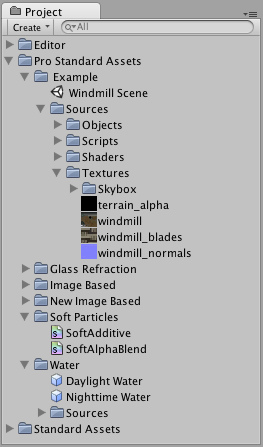Familiarizándonos con la Interfaz
Primeros pasos
Vamos a empezar a utilizar Unity. Si aún no lo has abierto, puedes hacerlo desde «Inicio -> Programas -> Unity» en Windows o «Aplicaciones -> Unity» en Mac. Nos aparecerá el editor de Unity. Tómate tu tiempo para echarle un vistazo a la interfaz del Editor de Unity y familiarizarte con ella. El Main Editor Window está formado por varios cuadros llamados Views. Hay varios tipos de Views en Unity, cada uno con un propósito distinto.
Project View
Todos los proyectos de Unity tienen una carpeta «Assets«. El contenido de esta carpeta es mostrado en el Project View. Ahí es donde guardaremos todos los recursos que formarán nuestro juego, como escenas, scripts, modelos 3D, texturas, archivos audio y Prefabs (objetos prefabricados). Si haces click con el botón derecho del ratón en cualquier recurso del Project View, puedes elegir «Show in Explorer» («Reveal in Finder» en Mac) para abrirlo desde el sistema de archivos de tu ordenador.
Nota importante: Nunca muevas tus archivos desde el Sistema Operativo porque podría romper los metadatos asociados. Utiliza siempre el Project View para organizar tus recursos.
Para añadir recursos a tu proyecto, puedes arrastrarlos desde el sistema de archivos en el Project View, o utilizar la opción «Assets -> Import New Asset…«. Tu recurso estará disponible para que puedas utilizarlo en tu juego.
Las Scenes también se guardan en el Project View. Éstas son niveles individuales. Por ejemplo, puedes tener una pantalla de menú inicial, varios niveles de juego, etc. y cada uno de ellos será un Scene distinto. Para crear una Scene, pulsaCtrl+N (Command+N en Mac). Para guardar la escena actual, pulsa Ctrl+S(Command+S en Mac).
Algunos recursos del juego son creados desde Unity. Para ello, haz utiliza la lista desplegable de Create o haz click con el botón derecho del ratón y selecciona Create.